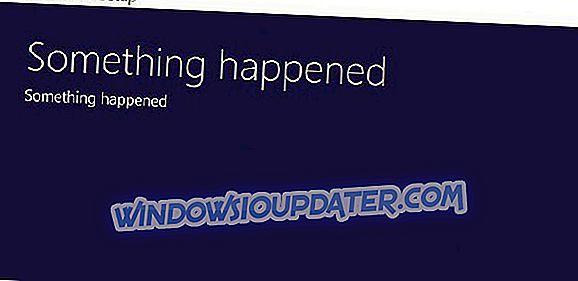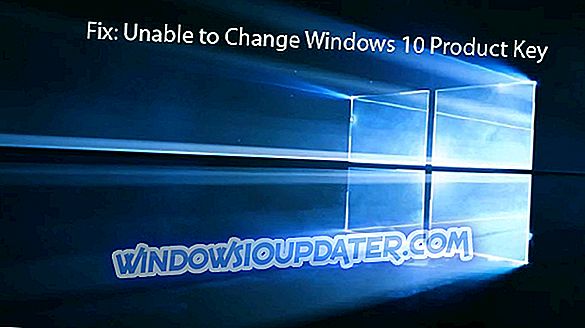Các nền tảng giao diện điều khiển đã vượt qua cả những cỗ máy chơi game duy nhất. Ngày nay, bạn có thể thưởng thức nội dung đa phương tiện yêu thích của mình, đó là âm nhạc, chương trình TV hoặc phim trên màn hình lớn. Một trong những dịch vụ phát trực tuyến với một số loại trừ sao là HBO với ứng dụng phát trực tuyến HBO Now của nó.
Ứng dụng này thường hoạt động tốt trên Xbox One nhưng nó không hoàn hảo. Và, nó thường bị một loạt các vấn đề. Bắt đầu với các vấn đề phát trực tuyến, bộ đệm chậm hoặc không tải được hoặc sự cố theo sau là lỗi.
Chúng tôi đảm bảo kiểm tra điều này và cung cấp cho bạn một số giải pháp chung cho các sự cố HBO Now trên Xbox One. Kiểm tra chúng dưới đây.
Cách khắc phục sự cố HBO Now trên Xbox One
- Cấp nguồn cho bàn điều khiển
- Cập nhật ứng dụng và bảng điều khiển
- Kiểm tra kết nối
- Đăng xuất và đăng nhập lại
- Cài đặt lại ứng dụng HBO Now
Giải pháp 1 - Cấp nguồn cho bàn điều khiển
Nhiều vấn đề trên Xbox One dễ dàng được giải quyết với chu kỳ nguồn đơn giản (thiết lập lại cứng). Dữ liệu được lưu trong bộ nhớ cache, đặc biệt là trong ứng dụng như HBO Now có thể dẫn đến các sự cố tải.
Người dùng gặp sự cố cho biết chỉ một số nội dung không hoạt động, vì họ có thể truyền phát phần lớn nội dung thành công.
Vì vậy, nếu chúng tôi loại bỏ khả năng xảy ra sự cố phạm vi rộng (một số chương trình truyền hình nổi tiếng nhất định có thể không khả dụng), chu kỳ nguồn sẽ đủ để giải quyết vấn đề này.
Dưới đây là cách cung cấp năng lượng cho Xbox One:
- Nhấn và giữ nút Nguồn trong 10 giây hoặc lâu hơn.
- Đợi cho đến khi giao diện điều khiển tắt.
- Sau một phút, bật lại bàn điều khiển và tìm kiếm thay đổi.
Giải pháp 2 - Cập nhật ứng dụng và bảng điều khiển
Nếu bước trước đó không thành công bạn và bạn vẫn gặp sự cố với ứng dụng HBO Now trên Xbox One, hãy xem xét cập nhật cả bảng điều khiển và chính ứng dụng.
Các vấn đề sẽ xuất hiện sớm hay muộn, nhưng đó là lợi ích tốt nhất của HBO để giải quyết chúng ngay khi có thể hoặc hủy đăng ký lớn sẽ xảy ra.
Ngoài ra, trong khi chúng tôi ở đó, hãy kiểm tra cập nhật giao diện điều khiển. Dưới đây là cách kiểm tra cập nhật thủ công cho Xbox One và HBO Now:
- Trong phần Trò chơi và ứng dụng của tôi, hãy chọn ứng dụng HBO Now và sau đó nhấn nút Menu trên bộ điều khiển của bạn.
- Chọn Quản lý ứng dụng .
- Cài đặt bản cập nhật nếu có trong phần Cập nhật .
- Bây giờ, mở Cài đặt .
- Chọn hệ thống và sau đó cập nhật .
- Chọn Cập nhật Bảng điều khiển để xem có bản cập nhật nào không.
Giải pháp 3 - Kiểm tra kết nối
Bây giờ, chúng tôi đã đề cập rằng đây không chính xác là một vấn đề chung làm gián đoạn hoàn toàn dịch vụ phát trực tuyến này. Ứng dụng này không tốt lắm và chất lượng phát trực tuyến thấp hơn so với một số dịch vụ khác.
Tuy nhiên, kết nối của bạn có thể là lý do khiến ứng dụng hoạt động kém.
Đó là lý do tại sao chúng tôi sẽ cần bạn chạy một số chẩn đoán tích hợp để xác định xem kết nối của bạn có đủ hiệu quả hay không.
Dưới đây là một số bước bạn có thể thực hiện để chẩn đoán và khắc phục sự cố kết nối có thể có trên Xbox One:
Đây là những gì bạn có thể cố gắng khắc phục các sự cố kết nối trên Xbox:
- Đảm bảo bạn sử dụng kết nối có dây thay vì không dây.
- Khởi động lại bộ định tuyến và bàn điều khiển của bạn.
- Chạy chẩn đoán
- Nhấn nút Xbox để mở hướng dẫn.
- Chọn Cài đặt .
- Nhấn vào Tất cả cài đặt .
- Chọn mạng .
- Chọn Cài đặt mạng .
- Chọn kết nối mạng Thử nghiệm trên mạng .

- Đặt địa chỉ IP tĩnh
- Mở Cài đặt và sau đó Tất cả Cài đặt .
- Chọn mạng .
- Mở cài đặt mạng > Cài đặt nâng cao .
- Viết các giá trị IP và DNS của bạn (IP, mặt nạ mạng con và Cổng).
- Trong cài đặt Nâng cao, mở cài đặt IP .
- Chọn Thủ công .
- Khi ở đây, mở DNS và ghi lại đầu vào DNS .
- Nhập các giá trị bạn đã viết và xác nhận thay đổi trong cài đặt Nâng cao .
- Khởi động lại Xbox
Giải pháp 4 - Đăng xuất và đăng nhập lại
Đây là một giải pháp rất xa vời, nhưng bằng cách đăng xuất và đăng nhập lại bằng thông tin đăng nhập của bạn, ứng dụng có thể bắt đầu hoạt động.
Thật kỳ diệu hay không, điều này thường được khuyến nghị bởi nhiều dịch vụ với các ứng dụng của họ có sẵn trên nền tảng Xbox One. Vì vậy, trước khi chúng tôi cuối cùng chuyển sang cài đặt lại ứng dụng, hãy thực hiện theo trình tự đã nói.
Ngoài ra, bạn có thể đăng xuất và tắt hoàn toàn bảng điều khiển trước khi đăng nhập lại. Một số đề nghị rút dây nguồn trong một phút hoặc lâu hơn. Sau khi bạn bật bảng điều khiển, đăng nhập và thử phát lại nội dung HBO.
Giải pháp 5 - Cài đặt lại ứng dụng HBO Now
Vì vậy, nếu sự cố vẫn còn và bạn không thể giải quyết vấn đề trong khi hỗ trợ của HBO không chính xác cho khách hàng, chúng tôi chỉ có thể đề xuất cài đặt lại.
Với sự cố bàn điều khiển, người dùng khá hạn chế. Đặc biệt là khi nói đến các ứng dụng của bên thứ ba.
Do đó, chúng tôi chỉ có thể khuyên bạn nên cài đặt lại ứng dụng và di chuyển từ đó.
Nếu bạn không chắc chắn cách cài đặt lại ứng dụng HBO Now, hãy làm theo các bước sau:
- Mở trò chơi và ứng dụng của tôi .
- Đánh dấu HBO Now và nhấn nút Menu trên bộ điều khiển của bạn.
- Chọn Gỡ cài đặt.
- Power chu kỳ bàn điều khiển của bạn.
- Truy cập Ứng dụng và cài đặt ứng dụng HBO Now .
Với những gì đã nói, chúng ta có thể kết luận bài viết này. Trong trường hợp bạn có bất kỳ câu hỏi hoặc đề xuất nào, vui lòng cho chúng tôi biết trong phần bình luận bên dưới. Ngoài ra, đừng quên gửi vé của bạn tới bộ phận hỗ trợ của HBO cho đến khi họ giải quyết.